Die Verbindung wird vom Remotegerät bzw. Ressource nicht akzeptiert – was tun?
29.05.2017 - 09:38 Uhr
Wieso erscheint bei mir ständig die Fehlermeldung „Die Verbindung wird vom Remotegerät bzw. Ressource nicht akzeptiert“ und gibt es eine Lösung für das Problem? Der eine oder hat sicherlich schon einmal von der Fehlermeldung gelesen und am Anfang kann man sich nicht viel darunter vorstellen.Der Fehler tritt unabhängig vom Browser auf und wird sowohl über Google Chrome als auch über den Internet Explorer und Firefox angezeigt. Das Besondere an dem Fehler ist, man kann nicht im Internet surfen obwohl laut der Anzeige in der Netzwerkverwaltung eine aktive Internetverbindung besteht. Da wir damals selber einige Zeit nach einer Lösung gesucht haben, findest Du hier ein paar Tipps dir die vielleicht weiterhelfen können.
Die Verbindung wird vom Remotegerät bzw. Ressource nicht akzeptiert: Lösung
Wenn bei dir die Fehlermeldung „Die Verbindung wird vom Remotegerät bzw. Ressource nicht akzeptiert“ angezeigt wird und das Internet nicht funktioniert, dann besteht ein Problem mit der Netzwerkverbindung. Auch wenn es durchaus verschiedene Ursachen haben kann, lag es bei uns in der Vergangenheit immer an zwei Dingen. Zum einen wurde die Fehlermeldung unter Windows 10 bei einer aktiven IPv6-Verbindung angezeigt und zum anderen hatten wir unter Windows 8 sowie unter Windows 7 mit dem Fehler zu kämpfen, nachdem wir den VMWare Player installiert haben.
IPv6 bei der aktiven Netzwerkverbindung deaktivieren
Unter Windows 10 war das Problem nach der Deaktivierung von IPv6 bei der aktiven Netzwerkkarte verschwunden.
- Öffne das Startmenü bzw. die Systemsteuerung und starte das „Netzwerk- und Freigabecenter“.
- Tippe nun auf der rechten Seite unter Verbindung auf „Ethernet“ oder vergleichbar und öffne die „Eigenschaften“.
- Bei der aktiven Verbindung musst Du nun den Haken bei dem Eintrag „Internetprotokoll Version 6 (TCP/IPv6)“ entfernen.
- Bestätige die Änderungen mit „OK“ und deaktiviere und aktiviere die Netzwerkverbindung einmal.
- Wenn Du jetzt den Browser öffnest und eine Webseite aufrufst, dann sollte von der Fehlermeldung „Die Verbindung wird vom Remotegerät bzw. Ressource nicht akzeptiert“ hoffentlich nichts mehr zu sehen sein.
Virtuelle Netzwerkkarten deaktivieren
Wenn Du virtuelle Netzwerkkarten für Programme wie VMWare Player oder VirtualBox installiert hast, kann auch hier die Ursache für die Fehlermeldung liegen, das die Verbindung vom Remotegeräte bzw. der Ressource nicht akzeptiert wird.
- Öffne im ersten Schritt wieder das Netzwerk- und Freigabecenter und tippe auf die „Adaptereinstellungen“.
- Deaktiviere alle virtuellen Netzwerkkarten, für den VMWare-Player sind das die VMWare Network Adapter.
- Wenn es dann funktioniert, dann hat sich vermutlich einer der Adapter die IP-Adresse genommen und deshalb kommt es zu der oben genannten Fehlermeldung.
Bist Du auch von dem Fehler betroffen und kennst Du noch mehr Lösungsansätze für das Problem? Falls ja, schreibe uns gerne weitere Lösungen und Hilfen rund um die Fehlermeldung Die Verbindung wird vom Remotegerät bzw. Ressource nicht akzeptiert in die Kommentare. Folgende Lösungen helfen dir bei WLAN-Probleme unter Windows 10 weiter.

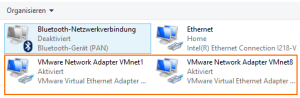
Klasse, genau die beiden Sachen haben mir bei Windows 10 AUCH weitergeholfen, Danke für die Tipps
Klasse, genau die beiden Sachen haben mir bei Windows 10 auf weitergeholfen, Danke für die Tipps
31.10.2016
Ich hatte das Problem nach einem Update (vermutlich waren Netzwerkprogramme betroffen) von Windows 7 Professional, bei dem offenbar bei der Konfiguration des Netzwerk-Adapters die „Datei und Druckerfreigabe für Microsoft-Netzwerke“ deaktiviert war.
Nachdem ich das Häkchen gesetzt hatte konnte ich unter „Netzwerk“ wieder auf die Inhalte der freigegebenen Ordner zugreifen.
Das war in meinem Fall aber nur die halbe Lösung für mein eigentliches Problem, dass auch mein Netzwerkdrucker (Lexmark CX510de) auf das freigegebene Verzeichnis zugreifen konnte, denn dafür musste ich noch unter „Netzwerk und Freigabecenter > Erweiterte Freigabeeintellungen“ die Verschlüsselung für 40 und 56 bit zulassen, denn die stand nach dem Update auf 128bit.
Ich hoffe dem ein oder anderen hilft das…
Cheers